DANH MỤC SẢN PHẨM
- BẢNG GIÁ
- CÁP ĐIỆN THOẠI
- DÂY CÁP MẠNG
- CÁP QUANG
- Cáp quang 1 core (FO)
- Cáp quang 2 core (FO)
- Cáp quang 4 core (FO)
- Cáp quang 8 core (FO)
- Cáp quang 12 core (FO)
- Cáp quang 16 core (FO)
- Cáp quang 24 core (FO)
- Cáp quang 32 core (FO)
- Cáp quang 48 core (FO)
- Cáp quang > 64 core (FO)
- Cáp quang Single mode
- CÁP QUANG MULTIMODE
- Cáp quang luồn cống
- Cáp quang treo
- Cáp quang chôn trực tiếp
- Cáp quang ADSS
- Cáp quang thả sông
- Dây làm giàn
- PHỤ KIỆN QUANG
- TIVI BOX
- THIẾT BỊ GHI ÂM
- TỔNG ĐÀI ĐIỆN THOẠI
- MÁY ĐIỆN THOẠI
- CAMERA QUAN SÁT
- VẬT TƯ MẠNG - ĐT
- MÁY FAX - SCAN
- CHUÔNG CỬA
- MÁY CHIẾU
- DỊCH VỤ BẢO TRỈ, BẢO DƯỠNG
HÃNG SẢN XUẤT
Phân loại mặt hàng
Nhận bản tin
- Trang chủ
- Tài liệu - Hướng dẫn
- HD sử dụng phần mềm tính cước
HD sử dụng phần mềm tính cước
HƯỚNG DẪN CÀI ĐẶT PHẦN MỀM TÍNH CƯỚC
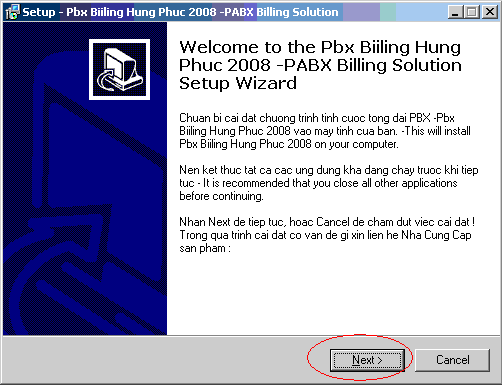
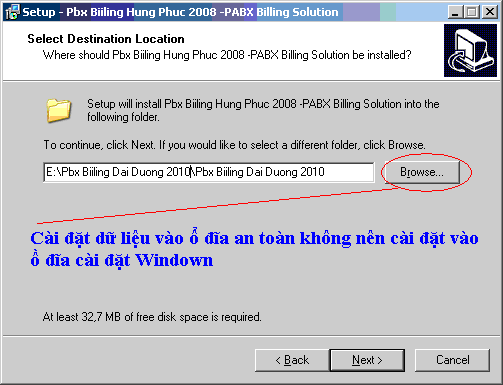
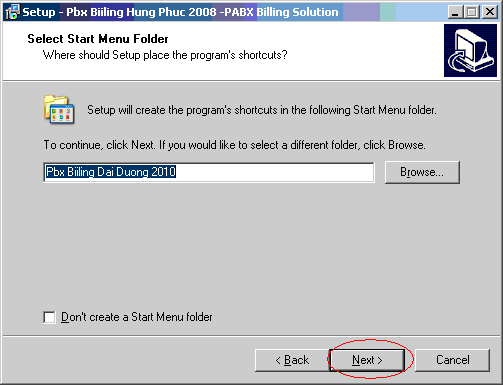
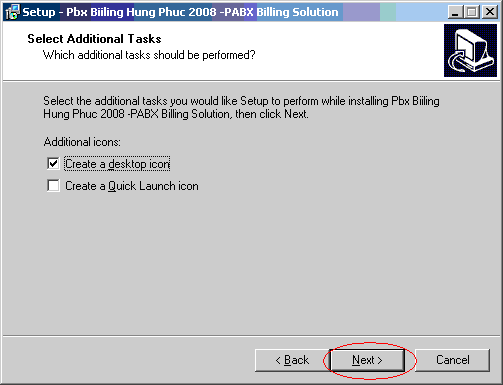
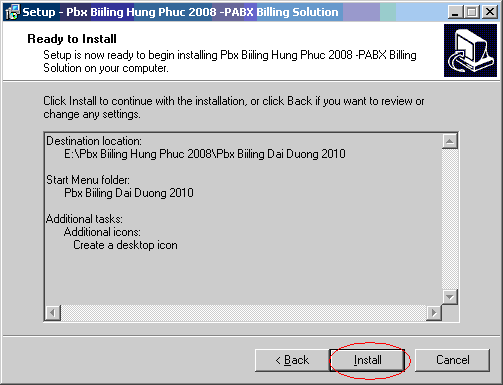
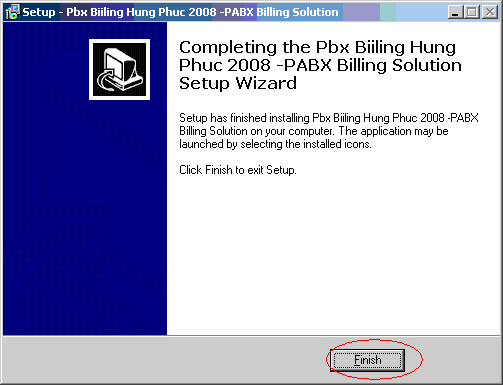
Sau khi cài đặt hoàn tất bạn copy file billing 2K.mdb vào thư mục database để cập nhật giá cước mới
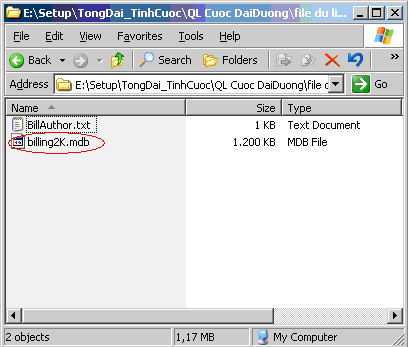
Khởi động chương trình Biilling để cập nhật dữ liệu
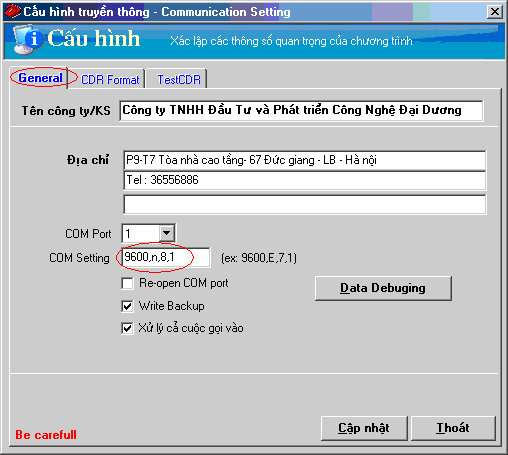
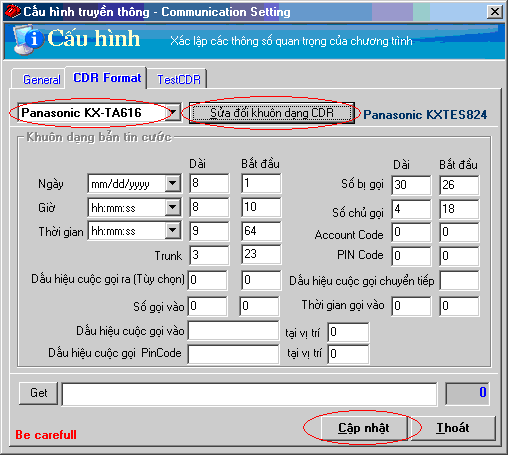
HƯỚNG DẪN SỬ DỤNG PHẦN MỀM TÌNH CƯỚC
1.Giao diện chính của phần mềm
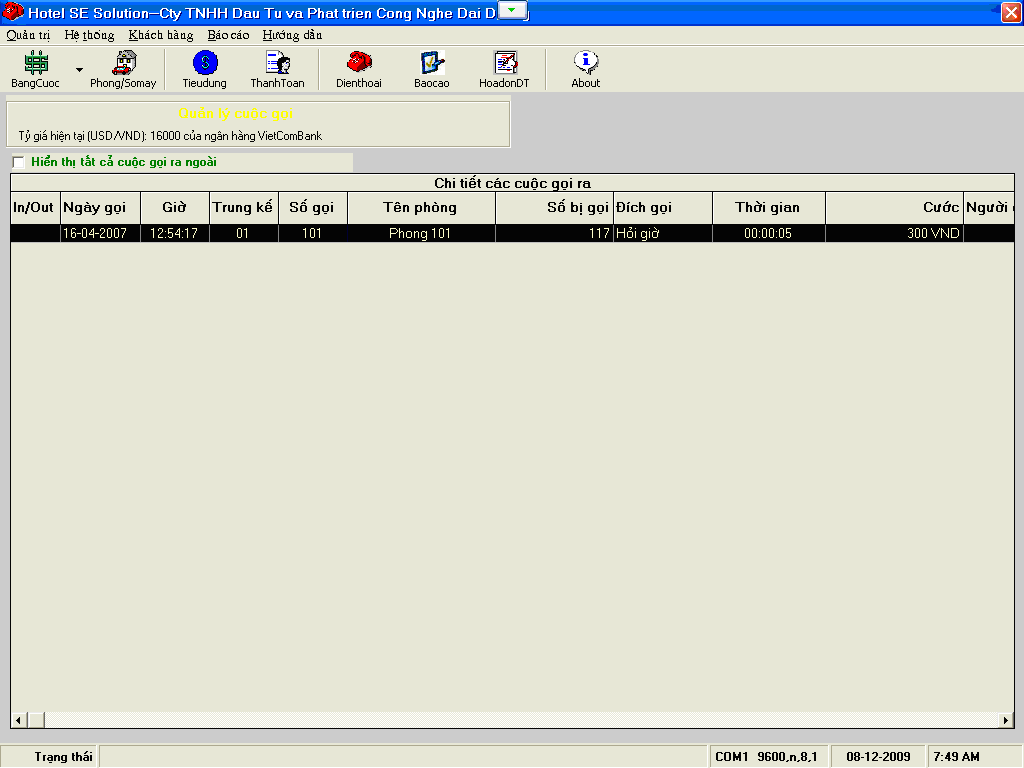
2. Cập nhật phòng số máy
kích chuột vào Phòng/Số máy
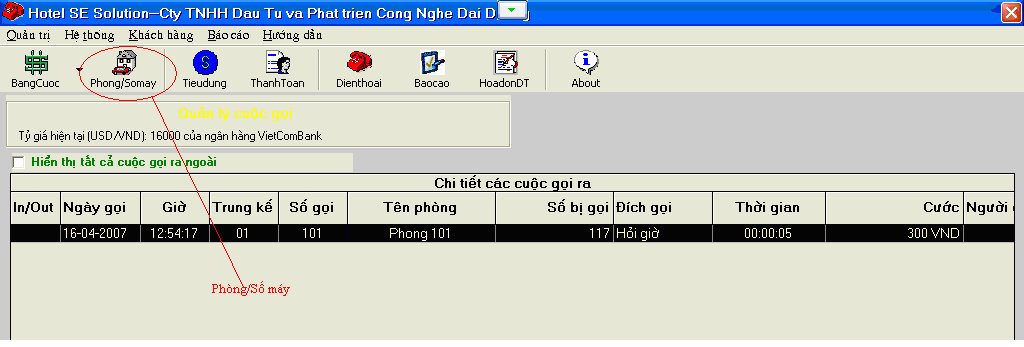
Hoặc vào
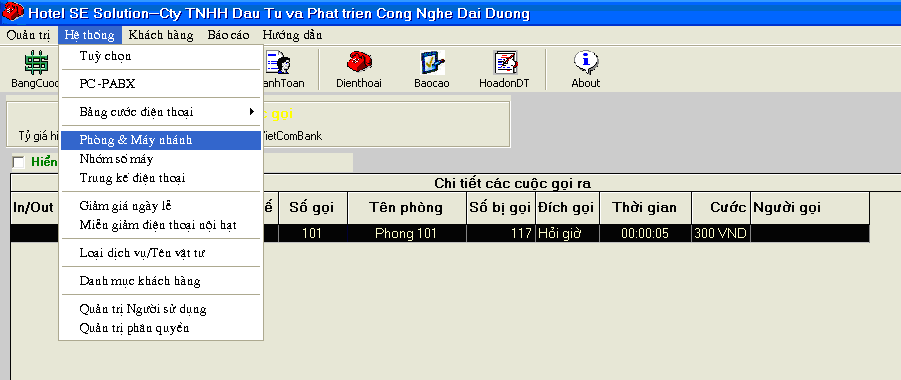
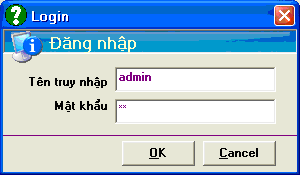
Tên truy nhập admin
Mật khẩu : ok
3. Giao diện cập nhật Phòng/Máy nhánh
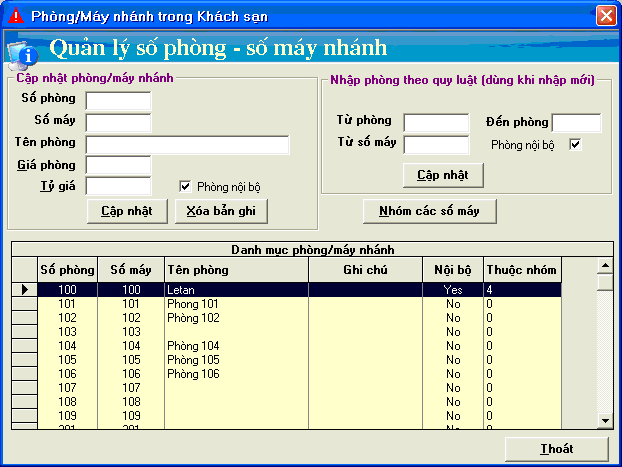
a.Đánh số phòng VD:101
b. Số máy 101
c. Tên phòng: Phòng101
d. nhấn vào Cập nhật
muốn cập nhật một dãy số phòng
Ví dụ cần cập nhật một dãy số từ 101 đến 105
thì ta cập nhật
- Từ phòng ta nhập 101
- Đến phòng ta nhập 105
- Từ số ta nhập 101
- nhấn vào cập nhật khi đó dãy số từ 101-> 105 sẽ được cập nhật
4. Muốn thay đổi tên phòng:
kích đúp vào tên phòng cần thay đổi và nhập lại tên phòng -> cập nhật
5. Quản trị người sử dụng
để cập nhật người sử dụng (Account Code)
vào phần Quản trị người sử dụng
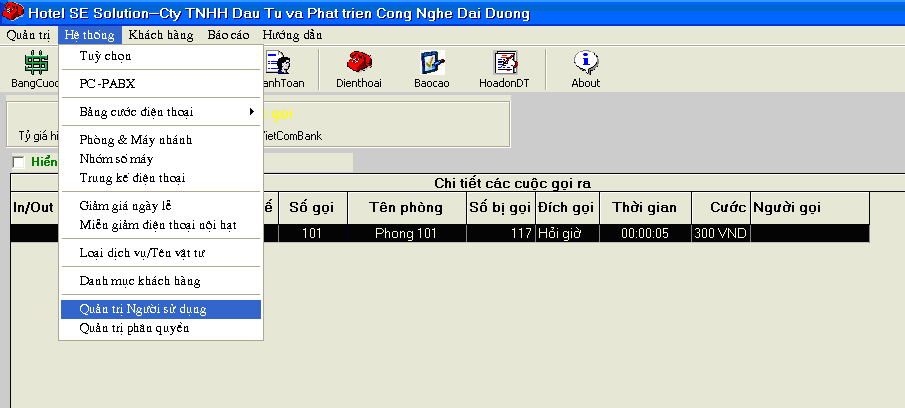
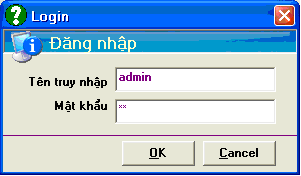
Tên truy nhập admin
Mật khẩu : ok
6. Tạo nhóm người sử dụng
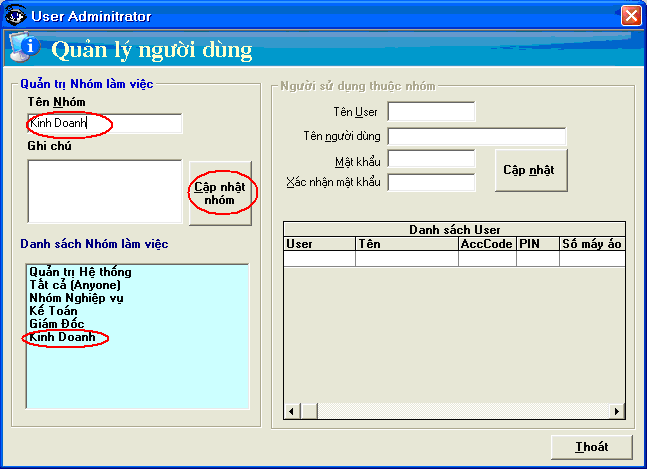
- Tạo người sử dụng thuộc cùng một nhóm
- kích vào nhóm muốn thêm người sử dụng
- Nhập tên User: thinh
- Tên người dùng; Nguyễn Xuân Thịnh
- Cập nhật
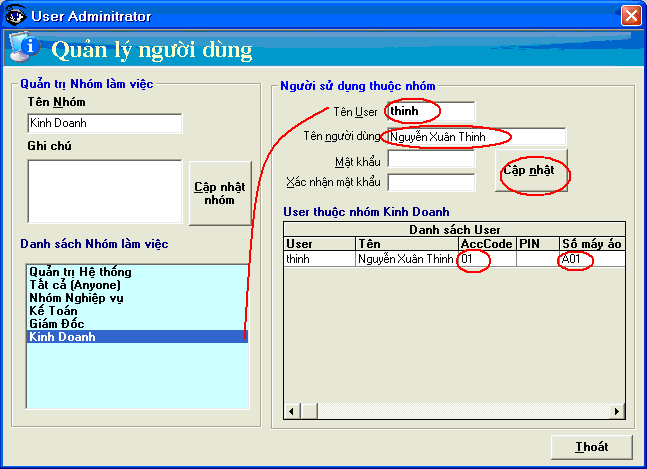
7. Xem cước
Vào mục Hóa đơn DT
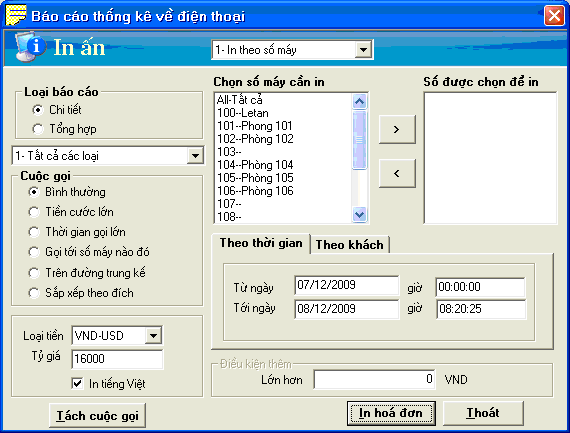
- Nếu in theo số máy: Chọn In theo số máy
- Nhấp vào in tất cả: nếu muốn in tất cả số máy
- Chọn theo từng số máy nếu muốn in theo số riêng
- Chọn >
- Nhập ngày tháng cần in
- In hóa đơn
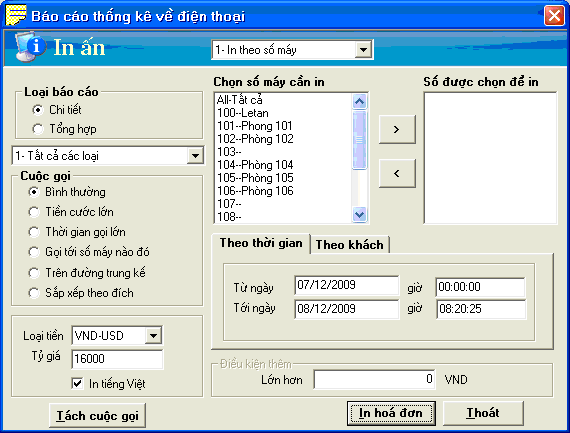
Nếu muốn in theo Account Code (Theo người sử dụng)
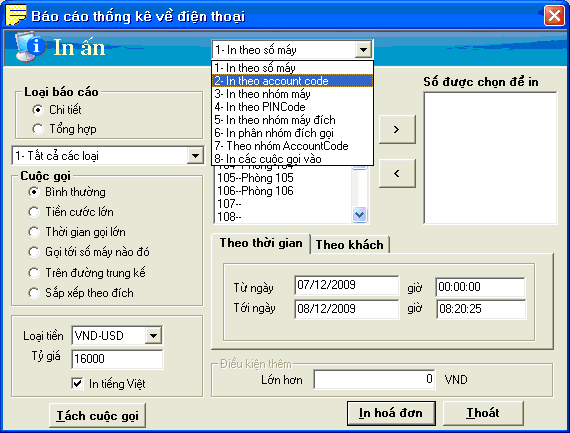
In theo nhóm Accont Code
In theo số tiền lớn hơn bao nhiêu đó ví dụ cần in những cuộc gọi có số cước lớn hơn 10000 đ
Nhấp chuột vào biểu tượng máy in để tiến hành in cước
Có thể chọn in tất cả các trang All hoặc chỉ in một số trang chọn Pages sau đó nhấn OK
Nếu máy không cài máy in hoặc không có máy in có thể trích xuất ra một file để đưa sang máy có máy in để in
Chọn file cần truy xuất ví dụ trích xuất ra một file word
Chọn Word for Windows document và chọn ổ lưu trữ Disk File
Có thể trích xuất ra rất nhiều file như word, Excel, Text….
